Ваш новый Samsung Galaxy S10 Plus оснащен нано-SIM-картой, лоток которой совпадает с лотком для карты microSD. Излишне говорить, что когда вы извлекаете свою SIM-карту, SD-карта также отключается, и наоборот. Хотя вы можете вставлять или извлекать любую из этих карт, когда ваш телефон включен, мы настоятельно рекомендуем вам выключить его перед извлечением или извлечением комбинированного лотка для карт, поскольку это может привести к потере данных на вашей SD-карте или повреждению самой SIM-карты. .
В этом посте я расскажу, как вставлять и извлекать нано-SIM и SD-карты в телефон и из него. . Процедура будет выполняться с помощью инструмента для извлечения карты, который вы вставите в отверстие, чтобы выдвинуть лоток для карт. Продолжайте читать, чтобы узнать, как это сделать на новом устройстве.
Прежде чем мы перейдем к нашему руководству, если вы случайно нашли этот пост при поиске решения другой проблемы, посетите нашу страницу справочных руководств по Galaxy S10 Plus, поскольку мы уже рассмотрели некоторые из наиболее частые проблемы с этим устройством. Возможно, мы уже опубликовали статьи, которые помогут вам решить вашу проблему. Найдите проблемы, похожие на вашу, и воспользуйтесь нашими решениями. Если у вас есть другие проблемы, но вам все еще нужна наша помощь, не стесняйтесь обращаться к нам, используя нашу анкету.
Как подключить sd карту к телефону андроид.Как установить карту памяти в смартфон
ТАКЖЕ ПРОЧИТАЙТЕ: Samsung Galaxy S10 Plus умер и не включается
Установка/извлечение SIM- и SD-карт
Перед выполнением описанных ниже действий мы рекомендуем выключить телефон, чтобы Избегайте повреждения вашей SIM-карты или SD-карты.
- Найдите комбинированный лоток для карт nano-SIM/microSD в верхней части устройства.
- При выключенном устройстве нажмите на вставку карты/ Инструмент для извлечения карты в отверстие лотка для карт и нажмите, пока лоток не освободится.
- Выдвиньте лоток для карты из гнезда.
- Вставьте или извлеките карту nano-SIM или microSD карту в лоток или извлеките из него так, чтобы позолоченные контакты были обращены к задней части телефона.
- Вдавите комбинированный лоток для карт nano-SIM/microSD обратно в гнездо до щелчка, убедившись, что он надежно закреплен.
Вот и все! Теперь вы можете снова включить телефон, и он начнет подключаться к сети. Что касается SD-карты, вам может быть предложено отформатировать недавно обнаруженную карту. Это если вы впервые устанавливаете SD-карту в свой телефон.
ТАКЖЕ ПРОЧИТАЙТЕ: Samsung Galaxy S10 Plus работает медленно. Вот что вам нужно сделать…
Свяжитесь с нами
Как вставить SD-карту в Samsung Galaxy A31?
SD-карта будет картой памяти, которая добавляется к смартфону для увеличения объема памяти. Однако явно не всегда легко узнать, куда добавить эту карту microSD. В этом руководстве вы узнаете, как вставить SD-карту, а затем как ее активировать. Тогда вы сможете узнать, как получить доступ к содержимому этой SD-карты. Если вы хотите добавить SD-карту, вам нужно будет знать, какую SD-карту вставить в свой Samsung Galaxy A31.
Как установить карту памяти. Пример установки Transcend MicroSDHC 32 GB
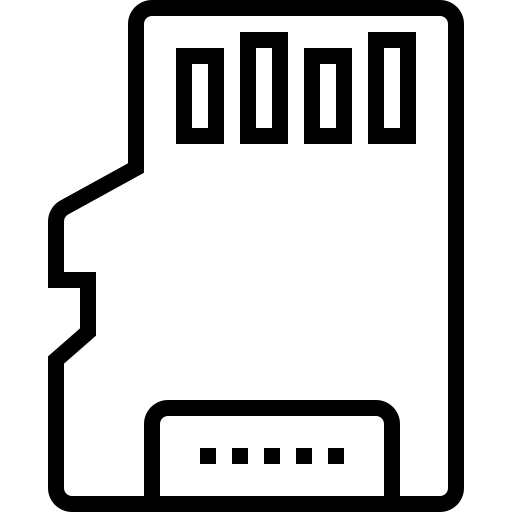
Как вставить карту microSD в Samsung Galaxy A31?
Установить SD-карту в Samsung Galaxy A31 очень просто. Однако, если вы используете две SIM-карты одновременно, в некоторых телефонах есть общее место между второй SIM-картой и SD-картой. Иногда у вас будет три разных места с двумя SIM-картами и SD-картой.
Вставьте карту памяти micro SD в свой Android-смартфон
- Выключите свой Samsung Galaxy A31
- Откройте ящик, в котором обычно находятся нано-SIM или микро-SIM и SD-карта. Вы можете пройти через открывающиеся инструменты. Вам нужно будет достаточно сильно надавить на маленькое отверстие рядом с отверстием ящика.
- Поместите SD-карту в подходящее место, следуя форме, чтобы разместить ее в правильном направлении.
- Верните ящик на место
- Включите свой Samsung Galaxy A31

Программы для Windows, мобильные приложения, игры — ВСЁ БЕСПЛАТНО, в нашем закрытом телеграмм канале — Подписывайтесь:)
Как проверить и переименовать SD-карту на Samsung Galaxy A31?
Обычно после установки SD-карта автоматически определяется вашим Samsung Galaxy A31. SD-карту можно использовать для хранения информации, например фотографий, а также в качестве дополнительной памяти для установки приложений. Чтобы переименовать SD-карту, эта манипуляция непростая и может повредить файлы на карте.
Как получить доступ к содержимому вашей SD-карты на Samsung Galaxy A31?
Чтобы просмотреть содержимое вашей SD-карты, вам просто нужно перейти в проводник файлов и папок вашего Samsung Galaxy A31. Во-вторых, нажмите SD-карту или SD-хранилище.
Если эта SD-карта старая или не ваша, и вы больше не хотите иметь то, что она содержит, в этом конкретном случае отформатируйте SD-карту вашего Samsung Galaxy A31 перед ее использованием.
Как установить место хранения по умолчанию моего Samsung Galaxy A31 на моей SD-карте?
Вы можете определить местоположение приложений или изображений по умолчанию, чтобы сэкономить внутреннее пространство для хранения на Samsung Galaxy A31. Ознакомьтесь с нашей статьей, чтобы узнать, как установить SD-карту в качестве хранилища по умолчанию для ваших фотографий на Samsung Galaxy A31.
Как стереть SD-карту вашего Samsung Galaxy A31?
Техника будет очень простой, вам просто нужно открыть ящик, в котором обычно находятся SIM-карта и SD-карта, с помощью инструмента для открывания или скрепки. Ящик обычно очень часто находится по бокам вашего Samsung Galaxy A31. Извлеките SD-карту и замените ящик. Если вам нужны другие учебные материалы по вашему Samsung Galaxy A31, вы можете посмотреть их в категории: Samsung Galaxy A31.
Программы для Windows, мобильные приложения, игры — ВСЁ БЕСПЛАТНО, в нашем закрытом телеграмм канале — Подписывайтесь:)
Источник: pagb.ru
Как и куда установить карту памяти в телефоне
Как установить карту памяти на Андроид – увеличиваем объём хранилища данных
Многие активные пользователи мобильных устройств Android испытывают потребность в увеличении объема памяти на своем смартфоне или планшете. Лучшим вариантом решения этой проблемы будет установка дополнительного хранилища — SD-карты. В сегодняшнем материале мы поговорим о том, как установить карту памяти на Android.

Какую нужно купить карту памяти для телефона Android
Для Android-смартфонов и планшетов используются карты памяти microSD, которые способны выступать хранилищем для достаточно больших объемов информации. Но не стоит слепо покупать SD-карту, так как каждая карта имеет свои особенности и возможности, которые важно учитывать в соответствии со своими потребностями.

- Формат microSD — устаревший стандарт с 4-8 ГБ памяти, но этой карты достаточно для телефона с самыми базовыми функциями, чтобы хранить небольшой объем информации, не создавая чрезмерной нагрузки на личный бюджет.
- MicroSDHC на сегодняшний день является самым популярным форматом для бюджетных смартфонов. Он позволяет увеличить объем памяти вашего Android-устройства до 32 ГБ.
- MicroSDXC — карты памяти нового формата, которые позволяют оперировать объемом данных до 2 ТБ, однако для последних моделей смартфонов будет достаточно варианта 64 или 128 ГБ.
Как установить карту памяти в телефон
Купив карту памяти, можно приступать к ее установке. Для начала рассмотрим инструкции для старых и дешевых устройств:
- Снимите заднюю крышку.
- Откройте защелку слота (на некоторых моделях слот находится под батареей).
- Вставьте карту памяти.
- Вставьте слот и установите крышку.

Подобный способ установки был актуален до 2021 года. По состоянию на 2021 год практически все модели, кроме самых дешевых, идут без съемного аккумулятора и крышки. Поэтому слот для карт необходимо разместить в отдельном лотке. В этом случае работает следующее утверждение:
- Вставьте скрепку в специальное отверстие.
- Выньте лоток.
- Установите MicroSD.
- Закрыть отсек.
По Теме: MIUI 13 — какие смартфоны получат обновление и когда

Как правило, для установки карт памяти используется тот же лоток, что и для SIM-карт. Но в редких случаях могут быть задействованы 2 разных отдела.
Переходя со старого устройства, многие покупатели не имеют возможности установить флешку. Во-первых, сложно привыкнуть к тому, что теперь слот расположен на выдвижном блоке. Во-вторых, когда вы пытаетесь сложить карту, она иногда выпадает из вашей руки. Поэтому действовать нужно максимально осторожно, иначе вы рискуете потерять миниатюрный отряд.


Куда и как устанавливается SD-карта — Вариант 2
В Android-телефонах карта памяти устанавливается в специальный лоток или гибридный слот, куда помимо SIM-карты вставляется еще и SD-карта. Расположение зависит от модели устройства.
Если слот находится на корпусе телефона, аккуратно вставьте в него карту и медленно, без лишних усилий, задвиньте ее на место до легкого щелчка:


Если в вашем случае вам необходимо установить SD-карту в специальный выдвижной гибридный слот, то с помощью специального ключа выдвиньте лоток и, поместив в него карту памяти, аккуратно верните ее в исходное положение:


После установки карты она автоматически активируется на большинстве моделей устройств. Однако в некоторых случаях (например, серия Samsung Galaxy) ее придется активировать вручную. Также большинство устройств могут считывать информацию о карте, которая была записана в файловой системе одного из форматов.
Однако через некоторое время работы в таких случаях не исключены сбои и даже потеря некоторых данных. Чтобы избежать подобных проблем, рекомендуется после установки SD-карты отформатировать ее стандартным способом. Для этого смартфон должен иметь достаточный уровень заряда батареи или устройство должно быть подключено к источнику питания.
И да, если в старых версиях аппарата не сложно найти функцию форматирования («настройки»-«память»-«настройки памяти»), то в более поздних версиях, например Galaxy A7, будем форматировать карту памяти следующим образом:
Через «Настройки» заходим в раздел «Приложения», листаем список в самый низ, после чего появится строка «Память», нажимаем ее:

Откройте «Карту памяти» и в правом верхнем углу нажмите кнопку в виде трех вертикальных точек, после чего выпадет кнопка «Настройки памяти», «тапните» по ней и перейдите в раздел форматирования:
По Теме: Новые Аксессуары для iPhone 14

*Примечание: Если вы хотите установить не новую SD-карту, а ту, на которой уже есть данные, то будьте внимательны, сохраняя ее, иначе после форматирования все содержимое будет безвозвратно утеряно.
Ну вот, пожалуй, и все, что я хотел сказать о том, как установить карту памяти в Android-телефон. Надеюсь, этот материал был вам полезен.
Как вставить SD карту в телефон Хуавей и Хонор
Инструкция как быстро и просто вставить карту памяти в Хонор и Хуавей:
- возьмите скрепку, чтобы открыть гнездо андроида (идет в комплекте со смартфоном или планшетом);

- вставьте его в нужное отверстие;

- когда форма выйдет из машины, вставьте флешку справа или слева;

- аккуратно вставить молд в гнездо;

- перезагрузите устройство.
Подключаем карту micro SD на Android

Имейте в виду, что на сегодняшний день существует множество различных типов флешек для мобильных устройств, однако в смартфоне используются два типа:
- M2 — обычно на устройствах от производителя Sony.
- микро SD/микро SDHC являются наиболее распространенными.
По сути, micro SD и micro SDHC — это одно и то же, но с одним отличием: карты SD могут быть до 4 ГБ, а карты SDHC — минимум 4 ГБ и более. Это важно понимать, так как каждый смартфон поддерживает определенный тип флешки. При этом, если устройство поддерживает SDHC, оно может работать и с SD; если в описании устройства указана поддержка SD, то оно не сможет читать SDHC. Старые мобильные телефоны SD-only не поддерживают флешки с большим объемом памяти.
Итак, если вы уже определились, какой тип флешки поддерживает телефон, можно переходить к основному вопросу — как активировать SD-карту на Android.
ВАЖНЫЙ! Не все смартфоны могут расширить память. Если телефон поддерживает эту функцию, установка внешнего накопителя в мобильное устройство одинакова для всех типов карт памяти, независимо от производителя и форм-фактора.
После покупки флешки выполняются следующие действия:
- Выключите телефон.
- Откройте соответствующий слот. Слоты могут располагаться в разных местах, в одних устройствах под аккумулятором, в других в специальном терминале, для открытия которого может потребоваться скрепка, идущая в комплекте с телефоном. Многие современные мобильные устройства имеют слот для микро SD, совмещенный с SIM.
По Теме: Обзор ThinkPhone от Motorola

- Вставьте флешку в слот и закройте его.
- Включите устройство.
После загрузки мобильный телефон определит новое хранилище, просканирует его и подготовит к работе. При этом есть возможность внести некоторые коррективы в поведение нового хранилища, которое можно указать в качестве памяти по умолчанию. В этом случае устройство будет отдавать приоритет указанному хранилищу, устанавливая на него приложения из Google Play. Вы также можете предварительно отформатировать флешку для лучшей оптимизации.
Стоит отметить, что в операционных системах Android 6 и выше при первой установке карты памяти можно активировать функцию «Использовать как внутреннее хранилище». В этом случае система отформатирует накопитель и подключит его к внутренней памяти. После этого вы не сможете использовать флешку с другими устройствами, так как Android оптимизирует ее именно под ваш телефон. Другие устройства просто не смогут его обнаружить.
Как вставить карту памяти в Xiaomi
В списке смартфонов Xiaomi можно найти модели самых разных типов и практически любой ценовой категории, от бюджетных телефонов Redmi 4A и устаревших Xiaomi Redmi 3 до Xiaomi Redmi 4 Pro и флагманских Xiaomi Mi6, стоимость которых сравнима со стоимостью устройства Apple. И почти все они позволяют использовать две SIM-карты одновременно. Однако место для microSD-карты отдельным слотом не предусмотрено, поэтому ради расширения ПЗУ придется пожертвовать SIM-картой.

Процесс установки флешки на Xiaomi состоит из нескольких шагов:
- На корпусе смартфона ищется крышка, за которой находятся слоты для сим-карт и карт microSD.
- В отверстие в крышке вставляется скрепка (производитель предлагает снимать ее не вручную, а специальным инструментом.
- С небольшим усилием устройство нажимается до щелчка.
- Лоток вынимается из корпуса и карты вставляются в соответствующие слоты.
Для моделей Xiaomi Redmi 4x и Redmi 3 Pro размеры SIM-карт будут одинаковыми, для некоторых смартфонов Xiaomi они могут отличаться (например, nano-SIM и micro-SIM). Впрочем, флеш-память устанавливается одинаково для любой модели, от Redmi Note 4x до новых Redmi 5 и Redmi 5 Plus. Для завершения подключения SD-карты лоток закрывается идеально, также до щелчка.
- https://emu-land.ru/instrukcii/kak-vstavit-fleshku-v-huavej.html
- https://TopObzor10.ru/kak-pravilno-vstavit-kartu-pamiati-v-telefon
- https://FranzFluger.ru/obzory/kak-vstavit-kartu-pamyati.html
- https://SpeedCamupDates.ru/prilozheniya/kak-podklyuchit-sd-kartu.html
- https://ryfys.ru/poleznye-stati/kak-podklyuchit-kartu-pamyati-na-android-ustrojstvo/
- https://besprovodnik.ru/kak-ustanovit-kartu-pamyati-na-honor-7a/
- https://tv-st.ru/ustrojstva/kak-nastroit-kartu-pamyati.html
- https://MyNewton.ru/instrukcii/kak-ustanovit-kartu-pamyati-na-huavej.html
- https://logiss.ru/kak-vstavit-kartu-pamyati-v-telefon.html
- https://KakOperator.ru/os/kak-vstavit-kartu-pamyati-v-telefon
- https://brit03.ru/ustrojstva/kak-nastroit-kartu-pamyati.html
- https://softdroid.net/instrukciya-po-ispolzovaniyu-sd-karty-os-android
Источник: pro-naushniki.ru